YouTubella on miljoonia käyttäjiä, ja kun älypuhelimet ottavat vallan, suurin osa ihmisistä katsoo suosikkisisältöään liikkeellä ollessaan. Jokaisella Android-laitteella on se alusta alkaen, ja se on Applen App Storen toiseksi ladatuin sovellus. Ja kun se toimii, se toimii hyvin Googlen vuosien aikana tekemien monien parannusten ansiosta. Näyttää kuitenkin siltä, että kun se ei toimi, se ei ole vähäpätöinen asia . Nimittäin useampi kuin muutama Android-käyttäjä ilmoittaa YouTube-sovelluksen kaatuvan jatkuvasti heidän laitteissaan. Jos kuulut heihin, suosittelemme muutamia vianetsintävaiheita.
Sisällysluettelo:
- Käynnistä puhelin uudelleen
- Tyhjennä sovelluksen välimuisti ja tiedot
- Tarkista YouTuben käyttöoikeudet
- Asenna YouTube uudelleen
- Kokeile vanhemman version APK:ta
- Katso YouTubea selaimella toistaiseksi
YouTube Androidille kaatuu jatkuvasti
Jos YouTube kaatuu jatkuvasti Android-laitteellasi, käynnistä puhelin uudelleen, tyhjennä paikalliset tiedot tai asenna sovellus uudelleen. Jos tämä ei auta, palauta sovellusversio APK:lla tai käytä YouTubea toistaiseksi selaimessa.
Katso lisätietoja alla luetelluista vaiheista. Toivottavasti ne auttavat sinua ratkaisemaan ongelman, jotta voit palata suosikkisisällöntuottajiesi luo hetkessä.
1. Käynnistä puhelin uudelleen
Ensimmäinen asia, joka sinun on tehtävä aina, kun Android alkaa toimia väärin, on käynnistää se uudelleen. Ehkä ongelma on vain pieni järjestelmän pysähdys, eikä sinun tarvitse huolehtia siitä. Yleensä tämä korjaa suurimman osan järjestelmäongelmista. Ja vaikka YouTube epäonnistuu ajoittain, on hyvä mahdollisuus, että tämä on jotain muuta.
Meidän on myös sanottava, että tämä luettelo sisältää vianetsintävaiheet, jotka keskittyvät pääasiassa varastossa oleviin Android-ROM-levyihin. Jos laitteesi on juurtunut, on mahdollista, että turvaverkkovirhe aiheuttaa ongelmia YouTuben kanssa. Magiskin poistamisen pitäisi ratkaista ongelma, mutta jälleen kerran, emme ole varmoja siitä.
2. Tyhjennä sovelluksen välimuisti ja tiedot
Jos uudelleenkäynnistys ei auta, yritä tyhjentää kaikki YouTuben puhelimeesi tallentamat paikalliset tiedot. Vaikka se on harvinaista, tietojen korruptio on mahdollista, ja tässä tapauksessa se voi johtaa YouTuben kaatumiseen. Tavalla tai toisella tietojen tyhjentäminen ei poista tiliäsi, vaan palauta sovellus, jotta se voi kerätä lisää tuoretta dataa.
Näin voit poistaa paikalliset tiedot YouTubesta Androidilla:
- Avaa Asetukset .
- Napauta Sovellukset .
- Laajenna kaikki sovellukset.
- Etsi ja avaa YouTube . Sen pitäisi olla jossain pohjassa.
- Napauta Tallennustila .
- Tyhjennä tiedot ja käynnistä puhelin uudelleen.
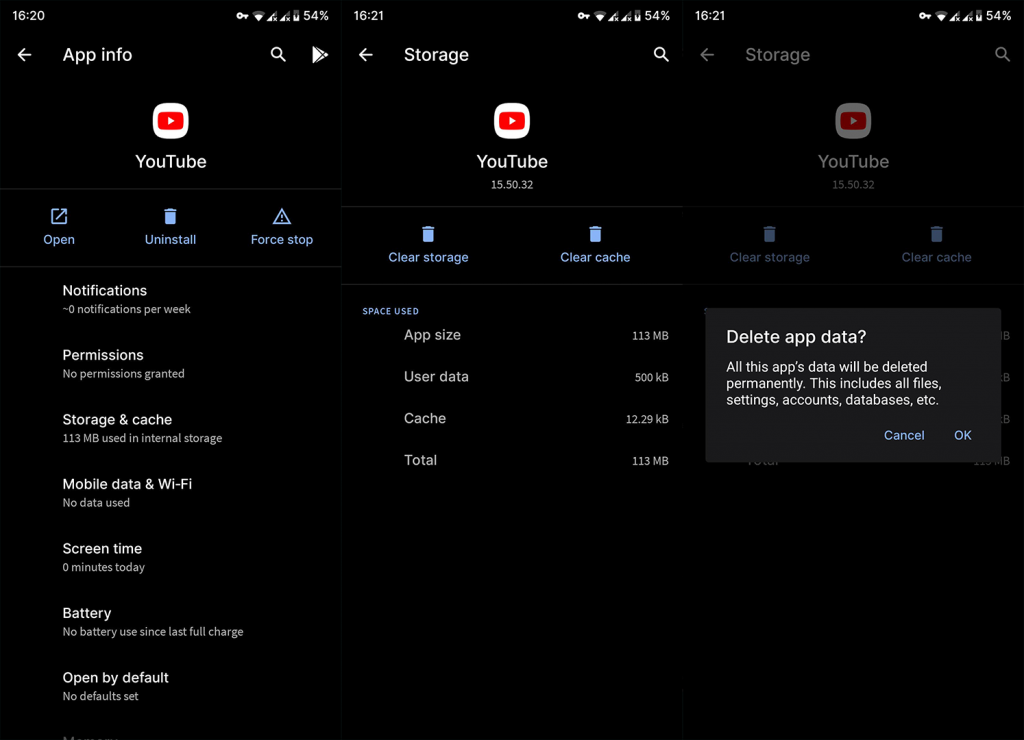
Tämän pitäisi korjata ongelma, mutta jos YouTube kaatuu jatkuvasti, kokeile lupia.
3. Tarkista YouTuben käyttöoikeudet
Toinen tarkastamisen arvoinen asia on luvat. YouTube ei kuitenkaan vaadi pääsyä erilaisiin älypuhelinten sensoreihin tai kameroihin toimiakseen. Silti on joitain käyttöoikeuksia, jotka sinun tulee tarkistaa. Jos ongelma jatkuu, niin se on.
Löydät kaikki sovellusten vaatimat luvat sovellusasetuksista. Siirry vain kohtaan Asetukset > Sovellukset > Kaikki sovellukset > YouTube ja anna sitten kaikki luvat YouTubelle. Jos tämä ei auta ja ongelma toistuu, tarkista seuraava vaihe.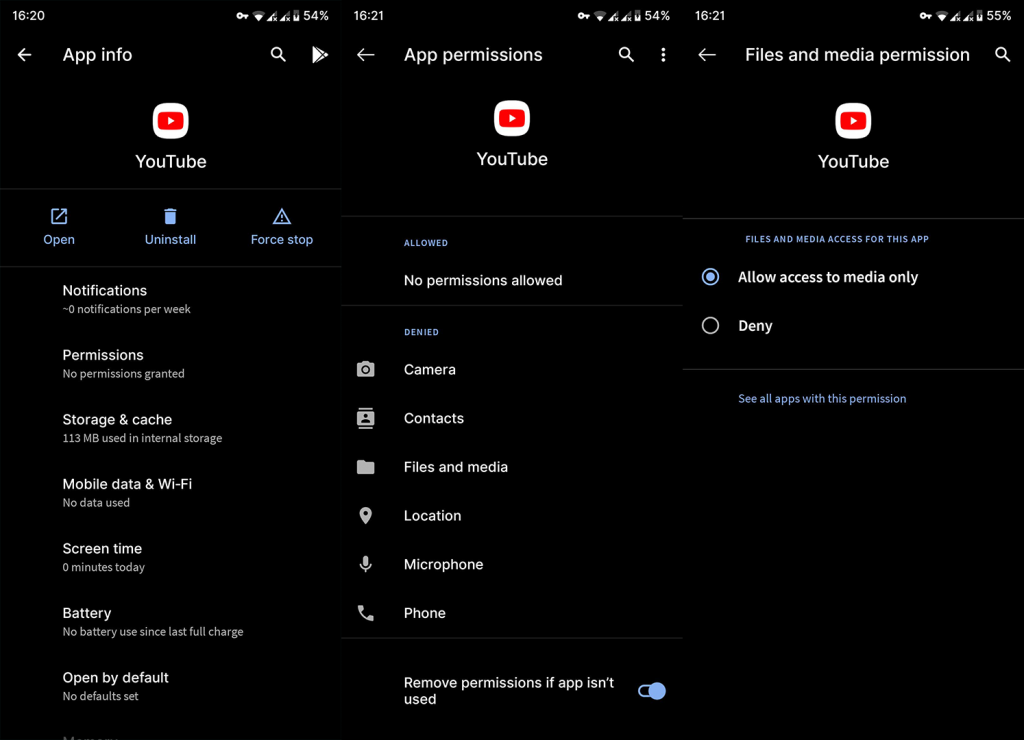
4. Asenna YouTube uudelleen
Uudelleenasennus on myös hyvä idea. Et menetä paljon muuta kuin aikaasi joihinkin asetuksiin, jotka sinun on ehkä määritettävä uudelleen. Tällä tavalla et vain saa sovelluksen uusinta versiota, vaan myös nollaa sen prosessit.
Muista, että YouTube tulee järjestelmäsovelluksena joissakin Android-skinissä, joten et voi poistaa sen asennusta. Voit kuitenkin poistaa YouTube-päivitykset ja palauttaa ne järjestelmän tehdasversioon. Sen jälkeen voit päivittää sen uudelleen.
Näin voit asentaa YouTuben uudelleen Androidille:
- Avaa Play Kauppa .
- Hae YouTubesta .
- Laajenna sovellusosio ja napauta Poista asennus .
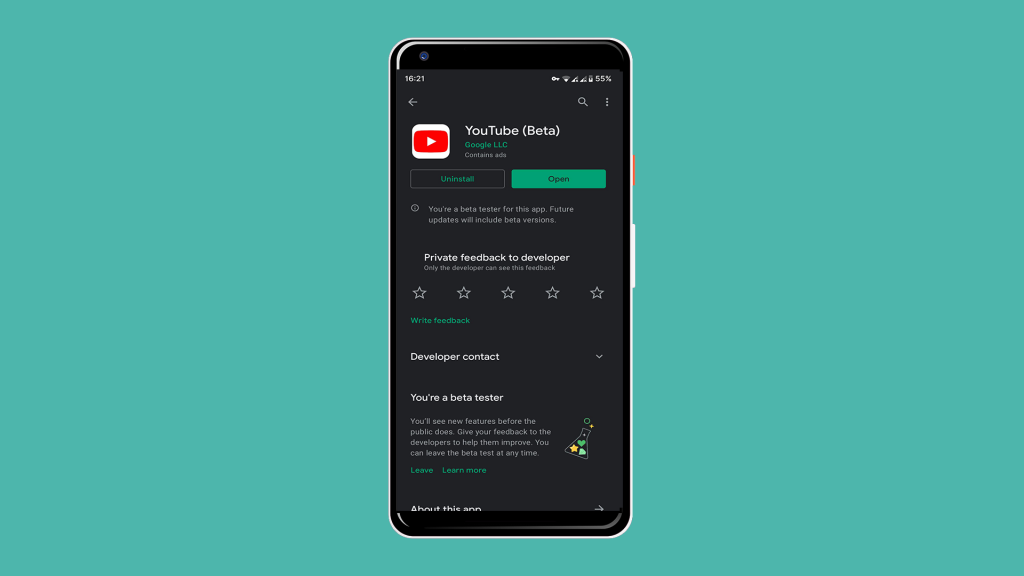
- Käynnistä puhelin uudelleen ja asenna sovellus uudelleen tai päivitä se.
- Tarkista parannukset.
5. Kokeile vanhemman version APK:ta
Jos uudempi versio ei toimi, entä vanhempi? Ilmeisesti Play Kauppa ei tarjoa tätä vaihtoehtoa. Voit asentaa vain uusimmat vakaat ja uusimmat beta-versiot. Joten meidän on etsittävä muualta. Ainoa toimiva tapa on ladata YouTube APK kolmannen osapuolen verkkosivustolta ja asentaa se laitteellesi.
Puhuimme siitä paljon tässä artikkelissa , mutta tässä on tarkat vaiheet, joita tarvitaan erityisesti YouTubea varten:
- Poista YouTube kokonaan tai poista päivitykset .
- Siirry APK Mirroriin tästä . Muista, että tämä on täysin turvallista ja että näihin sovelluksiin ei puututa.
- Lataa YouTube-sovelluksen vanhempi versio . Varmista, että pysyt uusimmissa versioissa yhteensopivuusongelmien välttämiseksi, mutta vältä uusinta versiota. Vaihtoehtoisesti, jos käytät uusinta Android-versiota, kokeile uusinta beta- tai jopa Alphaa.
- Salli asennus kolmannen osapuolen lähteistä ja asenna APK .
- Käynnistä laite uudelleen ja tarkista, onko siinä videota ja ääntä, kun yrität toistaa leikettä.
6. Katso YouTubea selaimessa toistaiseksi
Lopulta, jos mikään edellisistä vaiheista ei toiminut, harkitse laitteesi tehdasasetusten palauttamista (selvitetty tässä yksityiskohtaisesti) tai käytä Chromea tai muuta selainta YouTuben katsomiseen. Oletuksena YouTube-linkkien avaaminen ohjaa sinut sovellukseen. Mutta voit välttää sen napauttamalla kolmen pisteen valikkoa ja valitsemalla Työpöytäsivusto-ruudun.
Se on hieman vankka tapa katsella YouTube-videoita puhelimellasi, mutta niin kauan, kunnes ratkaisu löytyy, se on paras vaihtoehto. Ja tähän voimme päättää tämän artikkelin. Kiitos, että luit, ja kerro meille ratkaisuista, joita emme löytäneet, tai muista Androidiin liittyvistä ongelmista, joita olet kokenut alla olevassa kommenttiosiossa.
7. Päivitä/pienennä Android System Web View
Jos YouTube tai YouTube Music kaatuu jatkuvasti Android-älypuhelimellasi, saatat kohdata ongelman, jonka monet Android-käyttäjät kohtasivat maaliskuussa 2021. Monet ihmiset, myös minä, kokivat sovellusten kaatumisen yhä uudelleen ilman näkyvää syytä.
Mutta he korjasivat ongelman pian, kun Google ilmoitti, että Android System WebView -sovelluksen äskettäinen päivitys aiheutti ongelman ja vahvisti korjanneensa sen uusimmassa päivityksessä. Joten jos YouTube kaatuu laitteellasi, siirry Play Kauppaan päivittämään Android System WebView ja käynnistä puhelimesi uudelleen.
Tässä on erittely siitä, mitä sinun tulee tehdä:
- Varmista, että olet yhteydessä internetiin, ja avaa Play Kauppa -sovellus laitteellasi
- Kirjoita hakupalkkiin Android System WebView ja hae. '
- Napsauta sovellusta luettelossa ja asenna se napauttamalla Päivitä- painiketta.
Kokeile käynnistää YouTube nyt nähdäksesi uusimman päivityksen. Jos se ei vieläkään toimi, voit yrittää sen sijaan poistaa Android System WebView -päivitysten asennuksen (pienennetyn version):
- Palaa WebView-lataussivulle Play Kaupassa.
- Napauta Poista- painiketta päivittääksesi sen.
- Noudata alla olevaa seuraavaa ratkaisua, ennen kuin avaat YouTuben uudelleen.
![Xbox 360 -emulaattorit Windows PC:lle asennetaan vuonna 2022 – [10 PARHAAT POINTA] Xbox 360 -emulaattorit Windows PC:lle asennetaan vuonna 2022 – [10 PARHAAT POINTA]](https://img2.luckytemplates.com/resources1/images2/image-9170-0408151140240.png)
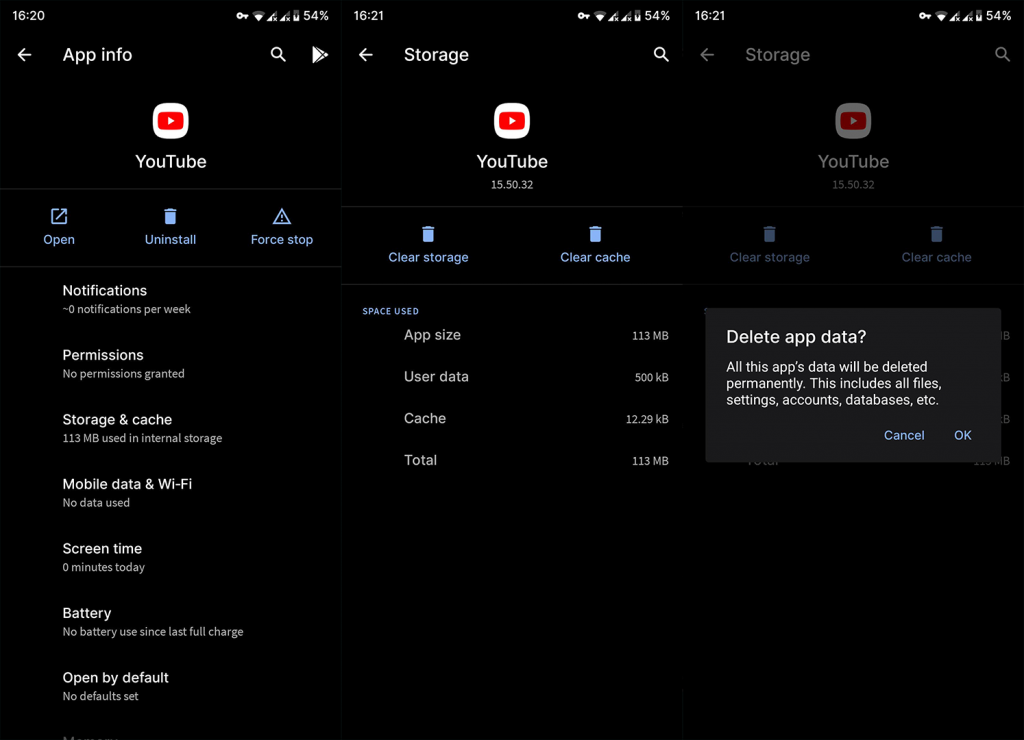
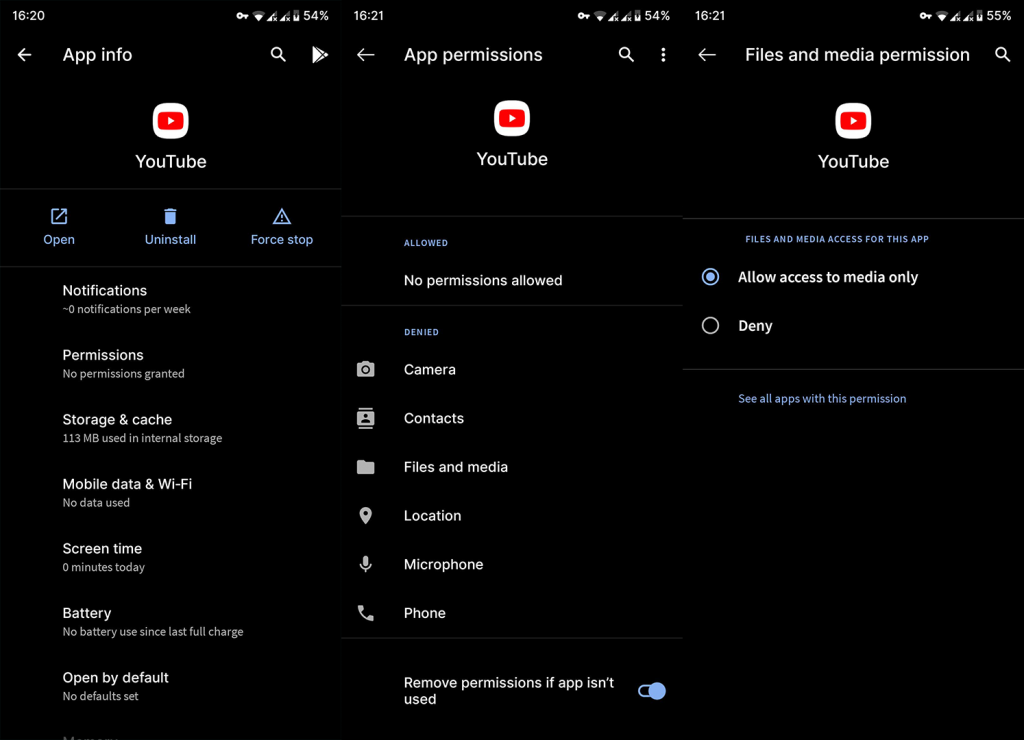
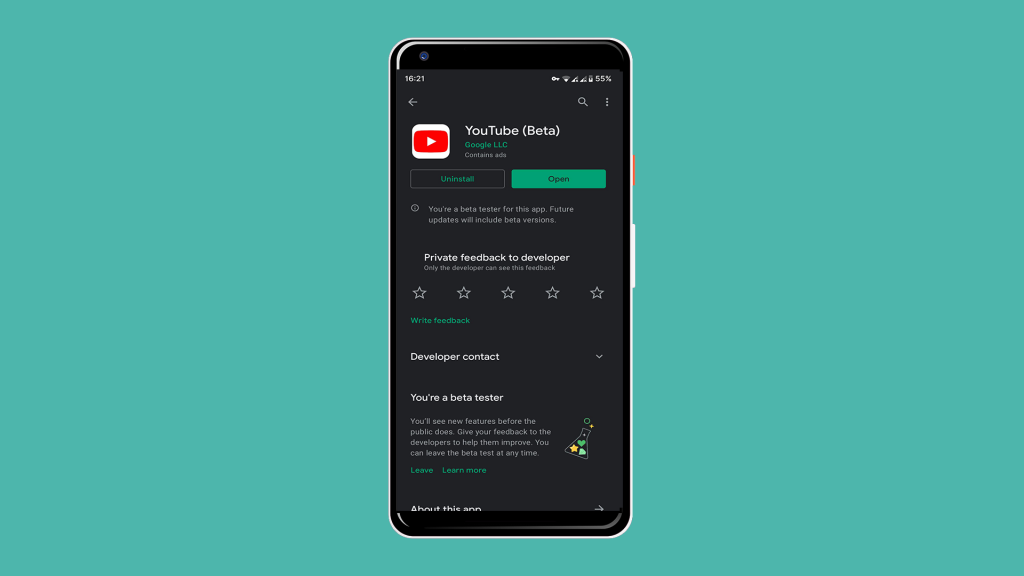
![[100 % ratkaistu] Kuinka korjata Error Printing -viesti Windows 10:ssä? [100 % ratkaistu] Kuinka korjata Error Printing -viesti Windows 10:ssä?](https://img2.luckytemplates.com/resources1/images2/image-9322-0408150406327.png)




![KORJAATTU: Tulostin on virhetilassa [HP, Canon, Epson, Zebra & Brother] KORJAATTU: Tulostin on virhetilassa [HP, Canon, Epson, Zebra & Brother]](https://img2.luckytemplates.com/resources1/images2/image-1874-0408150757336.png)

![Kuinka korjata Xbox-sovellus, joka ei avaudu Windows 10:ssä [PIKAOPAS] Kuinka korjata Xbox-sovellus, joka ei avaudu Windows 10:ssä [PIKAOPAS]](https://img2.luckytemplates.com/resources1/images2/image-7896-0408150400865.png)
